Használati útmutató Panasonic Lumix DC-TZ92
Olvassa el alább 📖 a magyar nyelvű használati útmutatót Panasonic Lumix DC-TZ92 (119 oldal) a kamera kategóriában. Ezt az útmutatót 2 ember találta hasznosnak és 2 felhasználó értékelte átlagosan 4.5 csillagra
Oldal 1/119
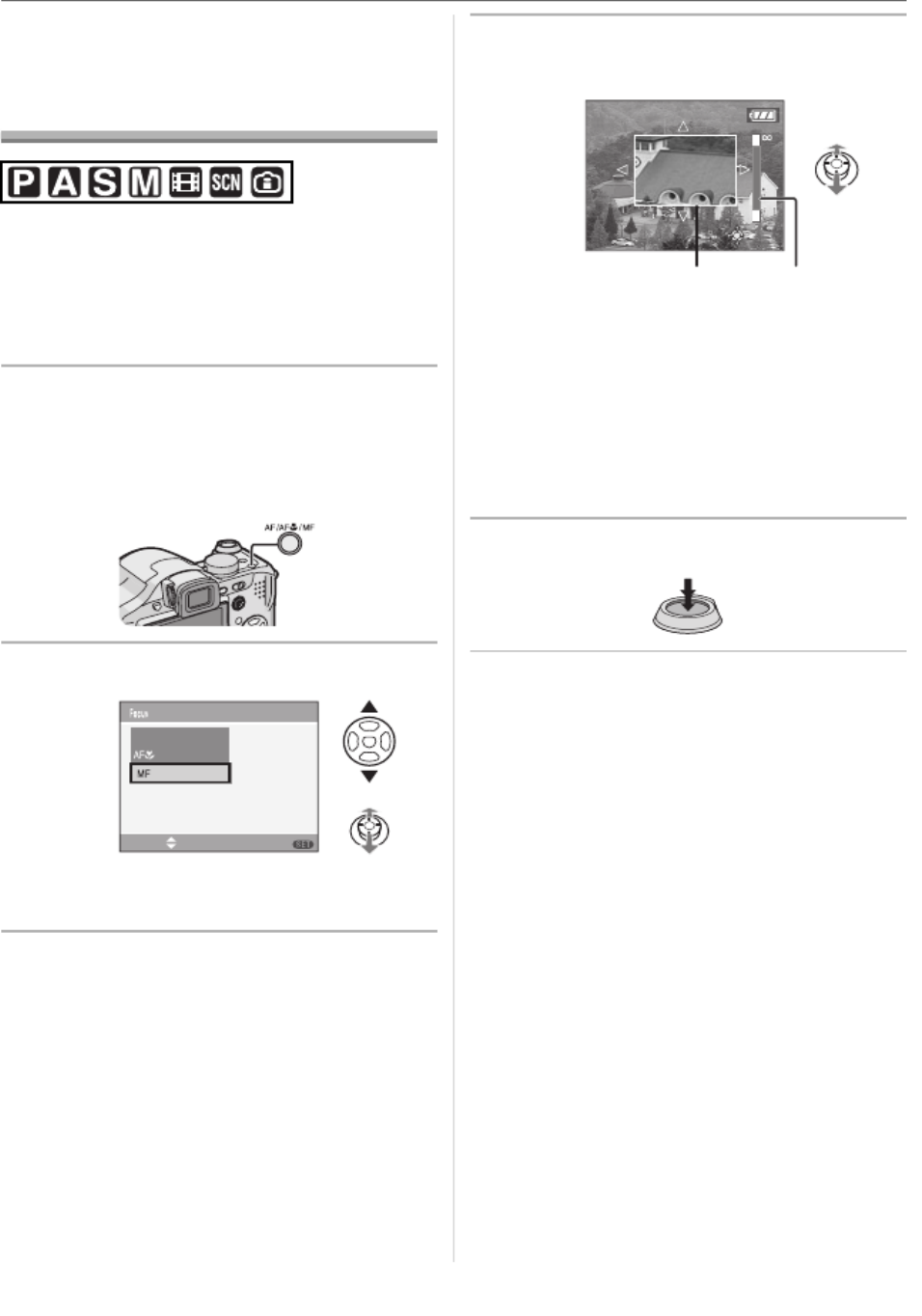
Gebruiksaanwijzing
voor geavanceerde kenmerken
Digitale Camera
Model Nr. DC-TZ90
DC-TZ91
DC-TZ92
DC-TZ93
DVQP1292ZA
M0517KZ0
Berichtweergaven →283
Lees deze instructies zorgvuldig door voordat u dit product gebruikt en
bewaar deze handleiding, zodat u deze later kunt raadplegen.
V&AStoringenverhelpen →285
De informatie zoeken die u nodig hebt →2
Inhoudsopgave →5
Inhoudsopgave per functie →11
Menulijst →168
Gevorderd (Opnamen maken) 65
VQT1B33
Opnamen maken met
handmatig
scherpstellen
Gebruik deze functie als u een vaste
scherpstelling wenstof als de afstand
tussen de lens en het object vast is en u de
automatische scherpstelling niet wenst te gebruiken.
1
houd deze ingedrukt totdat het
scherm met de focusschakeling
verschijnt.
2 • U kunt ook de focusschakelaar
gebruiken om dit in te stellen.
3
• U kunt ook de ontspanknop half
indrukken of het midden van de
joystick om te sluiten. • Het menuscherm verschijnt na
ongeveer 5 seconden. Nu wordt het
geselecteerde item automatisch
ingesteld.
4Zet de joystick naar voor 34/ om op het object scherp te stellen. B: MF-hulp
C: Focusbereik
•De MF-hulp verdwijnt ongeveer
2 seconden nadat u de joystick heblosgelaten.
• Het focusbereik verdwijnt ongeveer 5 seconden nadat u de joystick niet
meer hebt gebruikt.
5Maak de opname.
SELEC .
MENU
FOCUS
AF
MACR
MF
of
6.6
3.3
ft
MF
VQT1B33DUT.book 65

2DVQP1292
De informatie zoeken die u nodig hebt
In deze "Gebruiksaanwijzing voor geavanceerde kenmerken" vindt u op de volgende
pagina’s de informatie die u nodig hebt.
Door op een paginanummer te klikken, kunt u naar de gekoppelde pagina gaan en de
informatie snel vinden.
Zoeken vanuit de
"Inhoudsopgave" 5 -
Zoeken vanuit de lijst met
functienamen
"Inhoudsopgave per functie"
11 -
Zoeken vanuit "Namen en
functies van hoofdonderdelen" 17 -
Zoeken vanuit "Lijst met
symbolen op het scherm/de
zoeker"
277 -
Zoeken vanuit de lijst met
schermberichten
"Berichtweergaven"
283 -
Zoeken vanuit de menulijst
"Menulijst" 168 -
[Opname] .....................168
[Bewegend beeld] ........184
[Voorkeuze].................. 186
[Set-up] .......................196
[Afspelen]..................... 204
Zoeken vanuit "V&A Storingen
verhelpen" 285 -
Zie de volgende pagina voor meer
informatie over het gebruik van deze
handleiding.
Wi-Fi®-functie →224
Gevorderd (Opnamen maken)
66
VQT1B3 3
∫ MF-ASSIST
Als u de joystick naar voor zet 3 4/ als
[MFASSIST] op [MF1] of [MF2], staat
wordt de MF-hulp (as sist) geactiveerd en
wordt het schermbeeld breder om beter
scher p te kunnen stellen op het object.
1Druk op [MENU/SET] en dan op
2.
2Op 4 drukken om de [SET -UP]
menupictogram [ ] te kiezen en
vervolgens op 1 drukken.
3Op 3 4/ drukk en om [MF AS SIST ]
te ki ez en en ver volgen s op
1
drukken. 4Op
[MF2] te kie
[MENU/SE
•[MF1]: Het mi
wordt uitvergroot. U kunt
scher pstellen terwijl u rekening
houdt met de c ompositie van het
hele beeld op het scherm.
•[MF2]: Het hel
groter. Dit is handig om scher p te stellen met de B reed-functie.
•[OFF]: Het sch
5Op
menu te sl
•U kunt het menu ook sluiten
ontspanknop hal f in te drukken.
•U kunt ook de joystick gebru
de stappen
2 5 tot .∫ Technieken
scherpstellen
1 Zet de joy
2Verplaats hem 3Verplaats de j
richting om scher p te stellen op het
object.
EXIT
MENU
SELEC OPNAME
1/4AWAU
GEVOELIGHEIDWB INSTELLEN
FOTO RES.ASPECTRATIOWITBALANS
MENUSET
SET-UP
0
n
LCD SCHERMWERELDTIJD
1/5OFF
REISDATUMRICHTLIJNENEXIT
MENU
SELEC KLOKINST. EXIT
MENU
SELEC
/
AUTO REVIEW 1SE
OFFOFF
WEERG OP LCD5M
BATTBESP.ZOOMOVERZ.
MENUSET
SET-UP
/
AUTO REVIEW
1SEC.
OFFOFF
WEERG OP LCD
5MIN.
BATSP.ZOOMOVERZ.
SELEC
MENU
INST.
VQT1B33DUT.book 66

3DVQP1292
Gebruik van deze handleiding
Klik op dit pictogram om naar "De informatie zoeken die u nodig hebt" te gaan.
Klik op dit pictogram om naar "Inhoudsopgave" te gaan.
Klik op dit pictogram om naar "Menulijst" te gaan.
Klik op dit pictogram om terug te gaan naar de eerder weergegeven pagina.
Opnamemoduspictogrammen
Opnamemodus:
In opnamemodi waarin pictogrammen in zwart staan, kunt u de aangeduide menu’s en
functies selecteren en uitvoeren.
(Voorkeuzemode) heeft verschillende functies, afhankelijk van de opnamemodus die
is geregistreerd.
• Klik op een verwijzing in de tekst om naar de bijbehorende pagina te gaan.
Gevorderd (Opnamen maken) 67
VQT1B33
∫ Prefocus
Met deze techniek stelt u op voorhand
scher p op het punt waarop u de opnamen
gaat maken als het bijvoorbeeld moeilijk is
scher p te stellen met de automatische
scher pstelling wegens bijvoorbeeld een
snelle beweging. [bijv. [PANNING] (P70) in
de scènefun ctie]
Deze functie is geschikt als de afstand
tussen de camera en het object vastligt.
∫ De zoomzone veranderen
De vergrootte zone kan veranderd worden
terwijl het scher m vergroot wordt met
behulp van de MF-hulp. Dit is handig
wanneer u de focuspositie wilt veranderen
om beelden te m aken.
1 Open de MF-hulpfunctie met 3 4/ op de
joystick.
2 Wijzig de uitvergrote zone met de
cursork noppen 342 1/ / / .
•De expansie wordt geannuleerd na
ongever 2 seconden.
•Het volgende zal de AF-zone doen
terugkeren naar de or iginele positie.
–De focus overschakelen op [AF] of
[MACRO- AF] .
–De beeldgrootte o f aspect veranderen.
–Het toestel uitzetten.
•U kunt ook handmatig sc herpst ellen in de
functie voor bewegende beelden [].
De scher pstelling wordt wel vastgelegd
tijdens het opnemen van bewegende
beelden.
•Als u scher pstelt in de Breed-functie en
dan de zoomhendel op Tele draait, kan de
scher pstelling niet goed zijn. In dit geval dient u opnieuw scherp te stellen.
•U kunt de continue AF niet instellen (P90)
als u handmatig scherpst ellen hebt
ingesteld.
•Het MF-hulpscher m verschijnt niet als u
de digitale zoom gebruikt. •De afstand tussen het object op het
scher m in de handmatige bediening valt
bij benadering sam en met de
scher pstellingpositie. Vergeet niet dat de
afstand bij benader ing de werkelijke is als
u een opname maakt.
•Gebruik het hulpscher m (Assist) voor een
definitieve controle van de scher pstelling.
•Annuleer de energiebespar ingsfunctie en
stel dan opnieuw scher p.
VQT1B33DUT.book 67
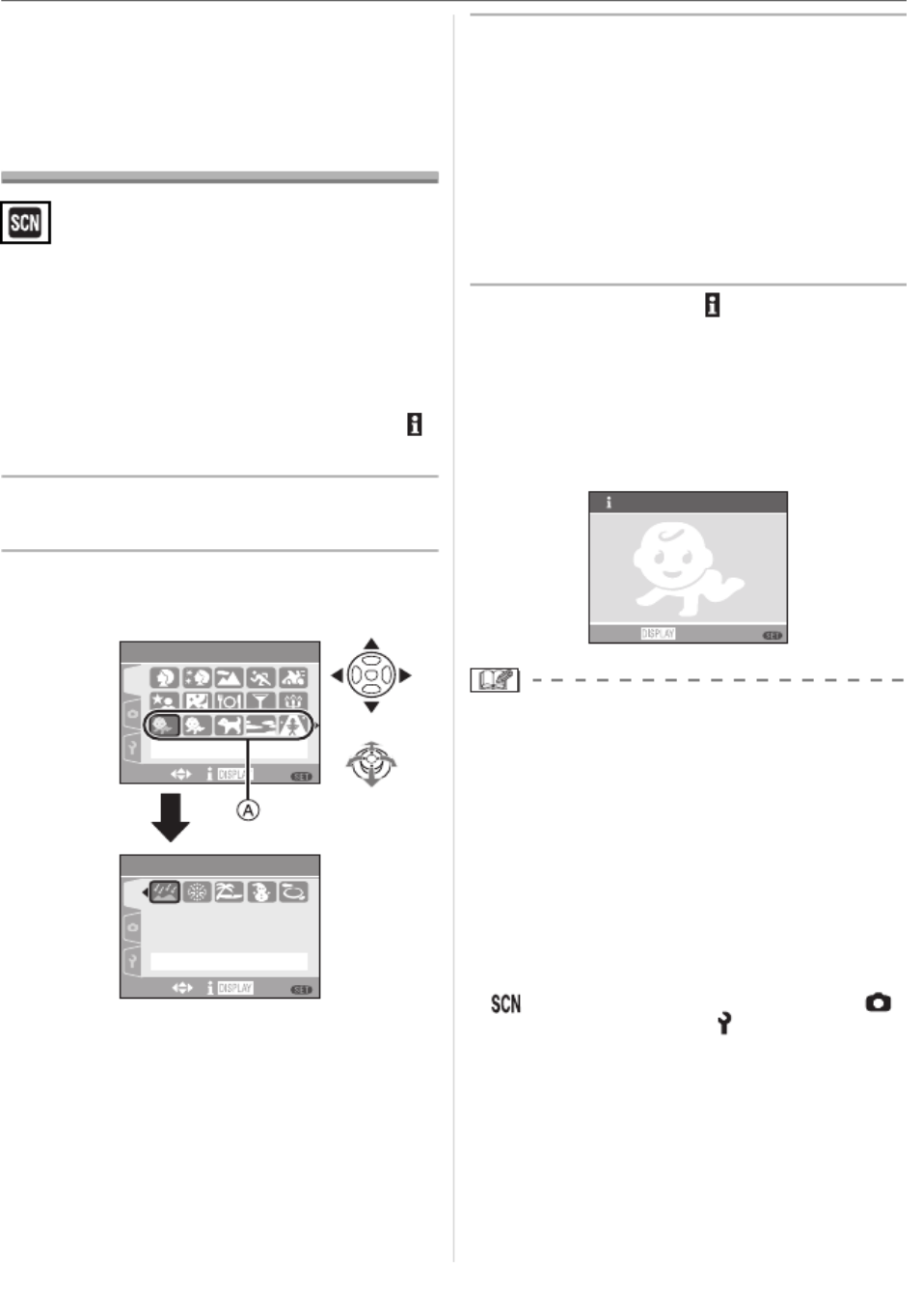
4DVQP1292
Gebruik van deze handleiding
■De symbolen in de tekst
Duidt aan dat het menu kan worden ingesteld door te drukken op de [MENU/SET]-knop.
Duidt aan dat de Wi-Fi-instelling kan worden uitgevoerd door te drukken op de
[Wi-Fi]-knop.
Tips voor vaardig gebruik en punten voor opname.
(→00)
Duidt de referentiepagina aan. Klik hierop om naar de bijbehorende pagina te gaan.
Klik hierop om de beschrijving op de volgende pagina te bekijken.
Stappen voor het instellen van een menuonderdeel worden als volgt beschreven:
Voorbeeld: om de instelling [Kwaliteit] te wijzigen in [ ] in het menu [Opname]
→ ]→[ ]→[ [Opname Kwaliteit ]
• In deze gebruiksaanwijzing worden de cursortoetsen omhoog, omlaag,
naar links en naar rechts weergegeven als .
• De werking van de bedieningsring, de bedieningsknop en de hendels
wordt hieronder weergegeven.
Draai de bedieningsring
Draai de bedieningsknop
Draai de zoomhendel
Gevorderd (Opnamen maken)
68
VQT1B3 3
Opnam efu ncti es ki ezen
die passen bij de sce
̀ne
die u opneemt
(Sce
̀nefuncties)
Als u een s cènefunctie kiest om e en
opname te maken van een beeld in een
bepaalde situatie zal de camera
automatisch de optimale belichting
instellen en aanpassen voor de gewenste
opname. •Lees P69 t ot 75 en “Over de informatie ”
voor details over elke scènefunctie.
1Druk op 1 voor he t
[SCE
̀NE MODE] menu
2Op 3 4 2 1/ / / drukken om het
gewenste sce
̀nemenu
•Dr uk op
naar het volgende me
•U kunt ook t
in elk willekeurig ond
het zoomhendeltje te
3Druk op [MENU/SET] om in te
stellen.
•U kunt ook in het midden van de
joystick drukken.
•De menupagina schakelt over naar de
opnamepagina in de gekozen
scènefunctie.
•Druk op [MENU/SET] en voer dan de
stappen 1 2, en 3 uit om een andere scènefunctie te kiezen. ∫ Over de informatie
•Als u op [DISPLA Y] drukt terwijl u een scènefunctie kiest in stap 2 verschijnt er uitleg over elke afgebeelde scènefunctie. (Als u opnieuw op [DISPLA Y] drukt, keer t het [SCÈNE MODE] menu terug op het scherm .) •De flitsinstelling b lijft opgeslagen ook als u het toestel uit zet. DE flitsinstelling voor de scènefunctie wordt weer de begininstelling als u een andere scènefunctie kiest. (P49) •Als u een opnam e maakt met een scènefunctie die niet g eschikt is voor de werkelijk e c ondities, kan de tint van het beeld verschillen van de werkelijke scène. •Als u op 2 drukt terwijl u [POR TRET] of [STERRENHEMEL] in stap 2 kiest, verschijnt het [SCÈNE MODE ] menu []. Als u dan het [OPNAME] menu [ ] of het [SET -UP] menu [] kiest, kunt u de gewenste onderdelen instellen. (P23) •De volgende functies kunnen niet ingesteld worden in de sc ènefunctie omdat het toestel ze aut omatisch op d e optimale instelling zet. –[GEVOELIGHEID] –[MEETFUNCTIE] –[KLEUR EFFECT] –[FOTO INST .]
SCNMENU SCNMENUMENU
VQT1B33DUT.book 68
Termékspecifikációk
| Márka: | Panasonic |
| Kategória: | kamera |
| Modell: | Lumix DC-TZ92 |
Szüksége van segítségre?
Ha segítségre van szüksége Panasonic Lumix DC-TZ92, tegyen fel kérdést alább, és más felhasználók válaszolnak Önnek
Útmutatók kamera Panasonic

20 Március 2025

23 December 2024

23 December 2024

23 December 2024

22 December 2024

22 December 2024

12 December 2024

10 Szeptember 2024

1 Szeptember 2024

30 Augusztus 2024
Útmutatók kamera
- kamera Samsung
- kamera Sony
- kamera Braun
- kamera National Geographic
- kamera Acer
- kamera Nedis
- kamera Philips
- kamera Reolink
- kamera Olympus
- kamera Oregon Scientific
- kamera SilverCrest
- kamera Canon
- kamera JVC
- kamera Lenovo
- kamera Casio
- kamera Toshiba
- kamera Ozito
- kamera HP
- kamera BenQ
- kamera TP-Link
- kamera Medion
- kamera Vimar
- kamera Xiaomi
- kamera Fujifilm
- kamera EZVIZ
- kamera Prixton
- kamera Polaroid
- kamera Kyocera
- kamera Technaxx
- kamera GoPro
- kamera Speco Technologies
- kamera Ricoh
- kamera Hikvision
- kamera Epson
- kamera Netgear
- kamera Vtech
- kamera Rollei
- kamera Agfa
- kamera Lamax
- kamera Hitachi
- kamera Kodak
- kamera Ring
- kamera Nikon
- kamera Alpine
- kamera Logitech
- kamera Bresser
- kamera Dahua Technology
- kamera Viewsonic
- kamera Cobra
- kamera Scosche
- kamera Denver
- kamera Minox
- kamera Trevi
- kamera Joy-It
- kamera Daewoo
- kamera Gembird
- kamera GE
- kamera SPC
- kamera Powerfix
- kamera Eufy
- kamera Avaya
- kamera Levenhuk
- kamera Konica Minolta
- kamera Mamiya
- kamera Lorex
- kamera Foscam
- kamera Kogan
- kamera SJCAM
- kamera Imou
- kamera AgfaPhoto
- kamera Sigma
- kamera Pentax
- kamera Velleman
- kamera D-Link
- kamera Blaupunkt
- kamera InfiRay
- kamera Fluke
- kamera Arlo
- kamera Trust
- kamera Konig
- kamera ARRI
- kamera Pyle
- kamera Emerson
- kamera MuxLab
- kamera Lumens
- kamera Sanyo
- kamera DataVideo
- kamera Lenco
- kamera Leica
- kamera Azden
- kamera Burris
- kamera Marshall Electronics
- kamera Getac
- kamera AViPAS
- kamera Creative
- kamera EverFocus
- kamera SereneLife
- kamera Swann
- kamera Anker
- kamera Microtek
- kamera Linksys
- kamera Elmo
- kamera UniView
- kamera Laserliner
- kamera IGET
- kamera Vivitar
- kamera PTZ Optics
- kamera BZBGear
- kamera Argus
- kamera Lexibook
- kamera Bushnell
- kamera Easypix
- kamera Maginon
- kamera AVerMedia
- kamera Celestron
- kamera Yashica
- kamera Flir
- kamera Daitsu
- kamera Nest
- kamera Ansco
- kamera Sygonix
- kamera Intel
- kamera Zenit
- kamera EVE
- kamera Fuji
- kamera Minolta
- kamera Zorki
- kamera RunCam
- kamera SeaLife
- kamera FIMI
- kamera Liiv360
- kamera Watec
- kamera Meade
- kamera Contax
- kamera Sinji
- kamera Traveler
- kamera Exakta
- kamera Digital Watchdog
- kamera ZeissIkon
- kamera Silvergear
- kamera Dorr
- kamera Spypoint
- kamera HOLGA
- kamera Praktica
- kamera Hasselblad
- kamera Moto Mods (Motorola)
- kamera Fantasea Line
- kamera Brinno
- kamera Z CAM
- kamera General
- kamera Ergoguys
- kamera Strex
- kamera General Electric
- kamera Berger & Schröter
- kamera Leitz Focomat IIc
- kamera Syrp
- kamera Cosina
- kamera Hanwha
- kamera Videology
- kamera Pelco
- kamera Videotec
- kamera Cambo
- kamera Kobian
- kamera Kyocera Yashica
- kamera Red Digital Cinema
- kamera Bauhn
- kamera Konica
- kamera Akaso
- kamera Seek Thermal
- kamera Aida
- kamera Ikegami
- kamera Ikelite
- kamera Adeunis
- kamera Hoppstar
- kamera IOptron
- kamera Moultrie
- kamera PatrolEyes
- kamera Camouflage
- kamera HuddleCamHD
- kamera Aplic
- kamera Linhof
- kamera GoXtreme
- kamera KanDao
- kamera Aquapix
Legújabb útmutatók kamera

29 Március 2025

29 Március 2025

28 Március 2025

27 Március 2025

27 Március 2025

14 Január 2025

14 Január 2025

12 Január 2025

12 Január 2025

12 Január 2025